文章目录(Table of Contents)
说明
这是python3.x系列的教程,会涉及python3.x基本的知识点,后面会附上课程的目录和相应的推荐的学习时长。看完这个系列的教程后希望大家可以找一些python的项目去练练手,后期我也会在网站上更新python的一些进阶课程。
安装
我们首先来讲一下软件的安装:
大家可以去下面的网站下载python3.6.4(这是我现在看到最新的版本),python官网
在windows下安装好后打开cmd,输入python -V若输出版本号就算安装完成了。
- python -V
- >> Python 3.6.2
- # 我这里安装的是3.6.2的版本
ubuntu下使用下面的命令进行安装 sudo apt-get install python3 ,之后运行python代码的时候需要使用python3 xxx.py来进行运行
因为默认ubuntu是有python2.x版本的,所有安装库的时候最好使用 sudo python3 -m pip install xxx来进行安装。
我还推荐安装上 ipython ,在cmd中使用 pip install ipython 即可,安装完毕后可以输入ipython进入。这个可以方便调试(反正我是经常用).
修改源
如果pip速度慢的话,我们可以更改一下源,下面讲一下windows下如何更改源,使用如下的pip命令:
- pip config set global.index-url https://mirrors.ustc.edu.cn/pypi/web/simple
下面这个是科大的源,里面有详细的介绍,可以点开查看一下:PyPI 镜像使用帮助
除了上面的方法,我们可以直接将地址加命令行中使用:
- pip install -i https://pypi.tuna.tsinghua.edu.cn/simple autokeras
同样,我们可以使用科大的源,如下所示:
- pip install -i https://mirrors.ustc.edu.cn/pypi/web/simple package
如果遇到 timeout 的错误,则可以指定一个 timeout 的时间,如下所示:
- pip --default-timeout=1000 install pandas
我们也可以直接修改配置文件(下面是linux下如何修改配置文件的方法)
- 在~/.pip/pip.conf文件中添加如下的配置;
- 如果没有上述文件夹,或是文件,可以直接新建;
关于timeout的问题,也可以通过配置文件的设置进行修改。
- [global]
- timeout = 9999
- index-url = http://pypi.v2ex.com/simple
- [install] use-mirrors = true
- mirrors = http://pypi.v2ex.com/
同时, 我们也可以直接去下载whl文件, 下载到相应的机器上进行安装.
例如, 我们需要下载tensorflow-gpu, 可以直接在下面的链接进行下载: tensorflow-gpu下载地址
安装指定版本的库
我们可以在需要安装的库后面加上版本号,来安装指定版本的库,如下所示:
- pip install robotframework==2.8.7
查看安装信息
- pip show [具体的库]
- pip list # 查看所有的
第一个可以查看具体的安装的库的信息, 第二个可以查看安装的所有库的信息.
删除安装的库
- pip uninstall PackageName
使用pip更新库
我们使用下面的命令来进行更新
- pip install --upgrade django
参考资料: How can I upgrade specific packages using pip and a requirements file?
如果我们想要一次性更新全部的python的库, 我们可以使用pipupgrade来进行更新. 这个Python的库可以帮助我们找出所有的需要更新的库, 显示当前版本和最新的版本, 并进行更新.
首先进行安装, pip install pipupgrade. 安装完毕之后, 运行pipupgrade即可. 更多用法可以参考GitHub主页, Github-pipupgrade
![Python入门教程[0]–教程说明](https://img.mathpretty.com/20201012_144239_l4nhfyt.jpg)
使用pip查看库的版本
我们使用pip show来查看安装的库的版本.
- pip show pandas
![Python入门教程[0]–教程说明](https://img.mathpretty.com/20200322_011508_4xfmrfu.jpg)
参考资料: Find which version of package is installed with pip
出现报错-1
在使用pip安装过程中,如果出现下面的报错信息。
- error: Microsoft Visual C++ 14.0 is required.
点击下面的链接进行安装相应的tool.
In the comments you ask which link to use. Use the link to Visual C++ 2015 Build Tools. That will install Visual C++ 14.0 without installing Visual Studio.
参考链接 : Pip error: Microsoft Visual C++ 14.0 is required
出现报错-2
在 Linxu 中安装 pip3 出现如下报错,“E: Unable to locate package python3-pip”,这个时候需要更新一下源:
- sudo apt-get update
- sudo apt-get upgrade
- sudo apt-get install -y python3-pip
编辑器的使用
关于编辑器,我自己使用的是 Visual Studio Code,链接如下,如果没有想好用什么也可以用这个。链接地址:
Python 版本转换
有的时候,我们看到的 Python 的版本是 2.x 的版本,我们可以使用下面的命令将其转换为 3.x 的版本的格式。只是大概转换一下,还是需要具体对代码进行调整。
- python ..\scripts\2to3.py -w main.py
课程目录
最后给出该系列的总体目录:
- python基础语法 [一周]
- 数据类型
- 字符串
- 运算符
- 控制结构
- 异常处理
- 注释
- 练习
- 列表,字典,集合与元祖 [一周]
- 列表 List
- 元祖 Tuple
- 集合 Set
- 字典 Dict
- 函数 [一周]
- 函数的定义
- 参数的传递
- 可以变参数传递
- 面向对象编程 [两周]
- 抽象,封装
- 继承
- 静态变量
- 类方法
- property
- 类的特殊成员
__doc__
- 文件处理 [一周]
- 打开关闭文件
- 读取文件内容
- 写入文件
- os.path的一些应用
- python高级特性 [一周]
- 切片
- 列表解析
- lambda匿名函数
- 生成器
- yield
- 装饰器
- 常用模块 [一周]
- datetime 时间日期相关计算
- os 操作系统相关操作
- sys 获取python解释器状态
~~ by WMN
更多内容可以去文艺数学君官网查看。
- 微信公众号
- 关注微信公众号
-

- QQ群
- 我们的QQ群号
-








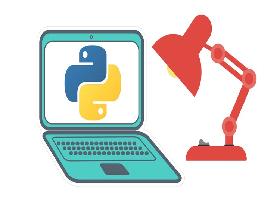
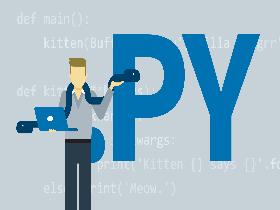

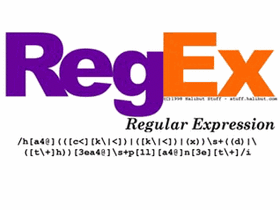

评论